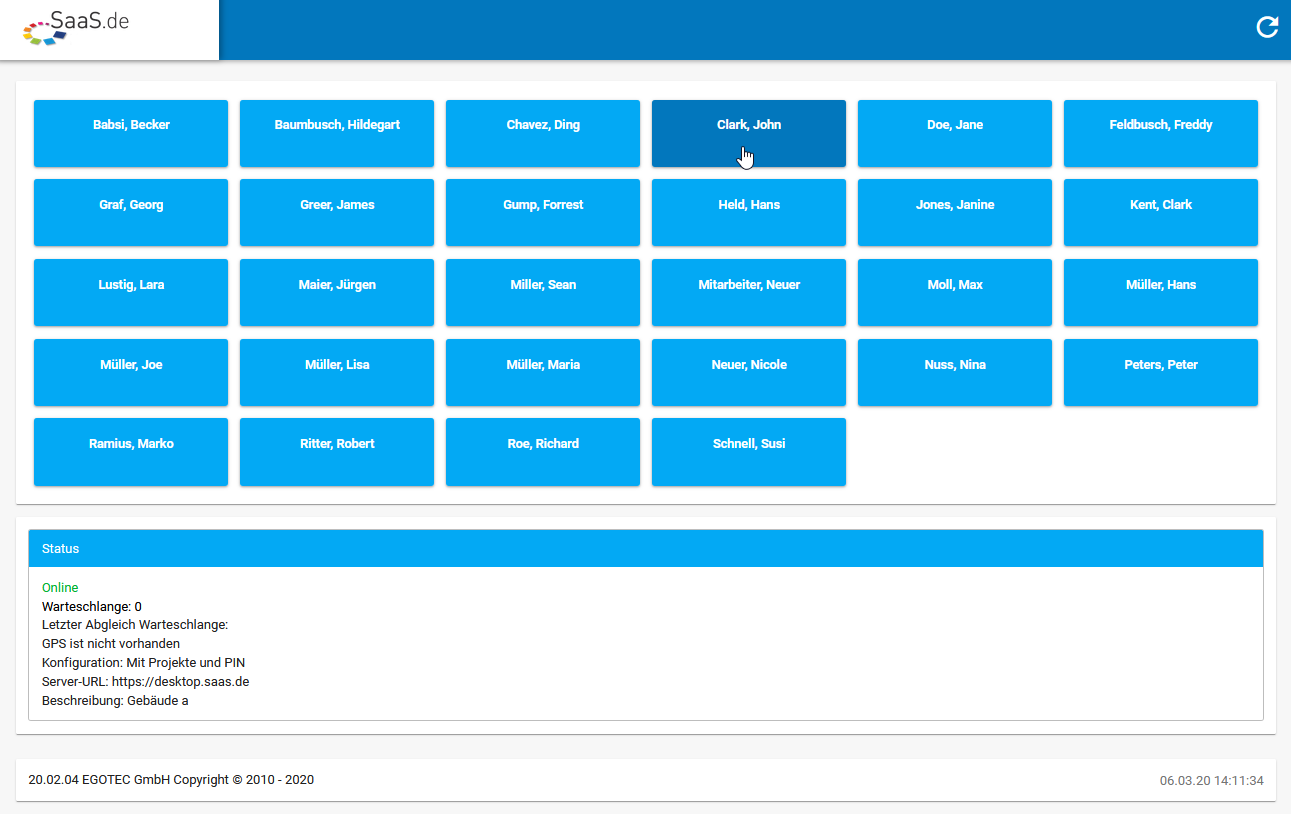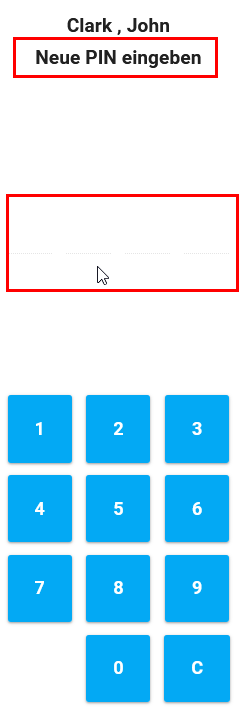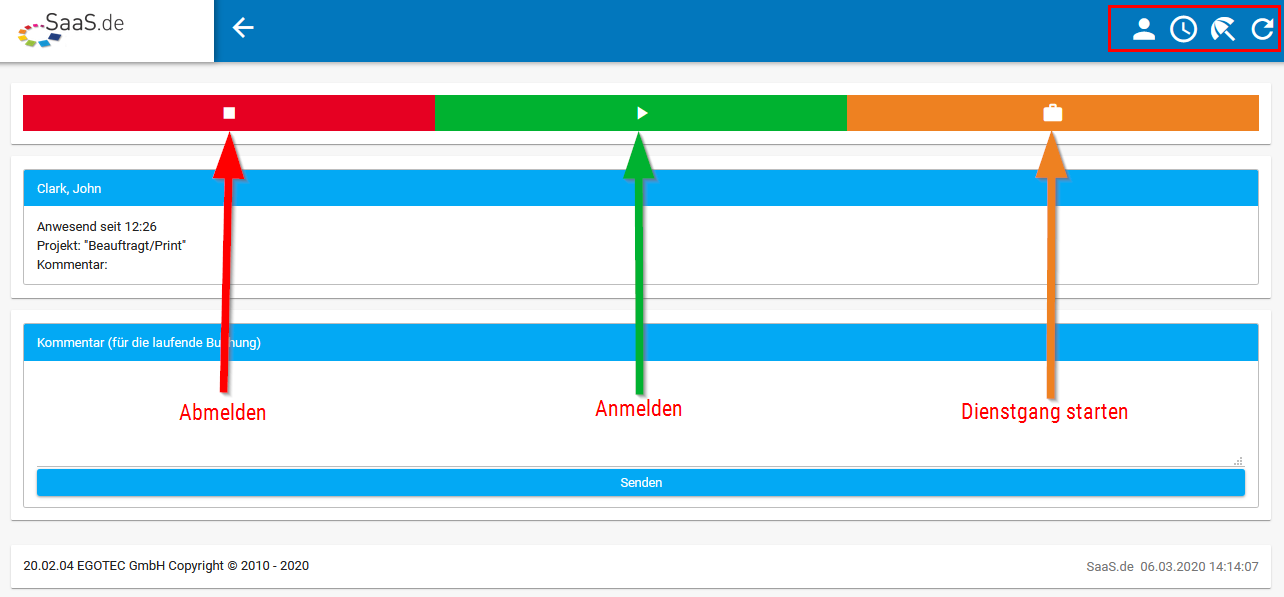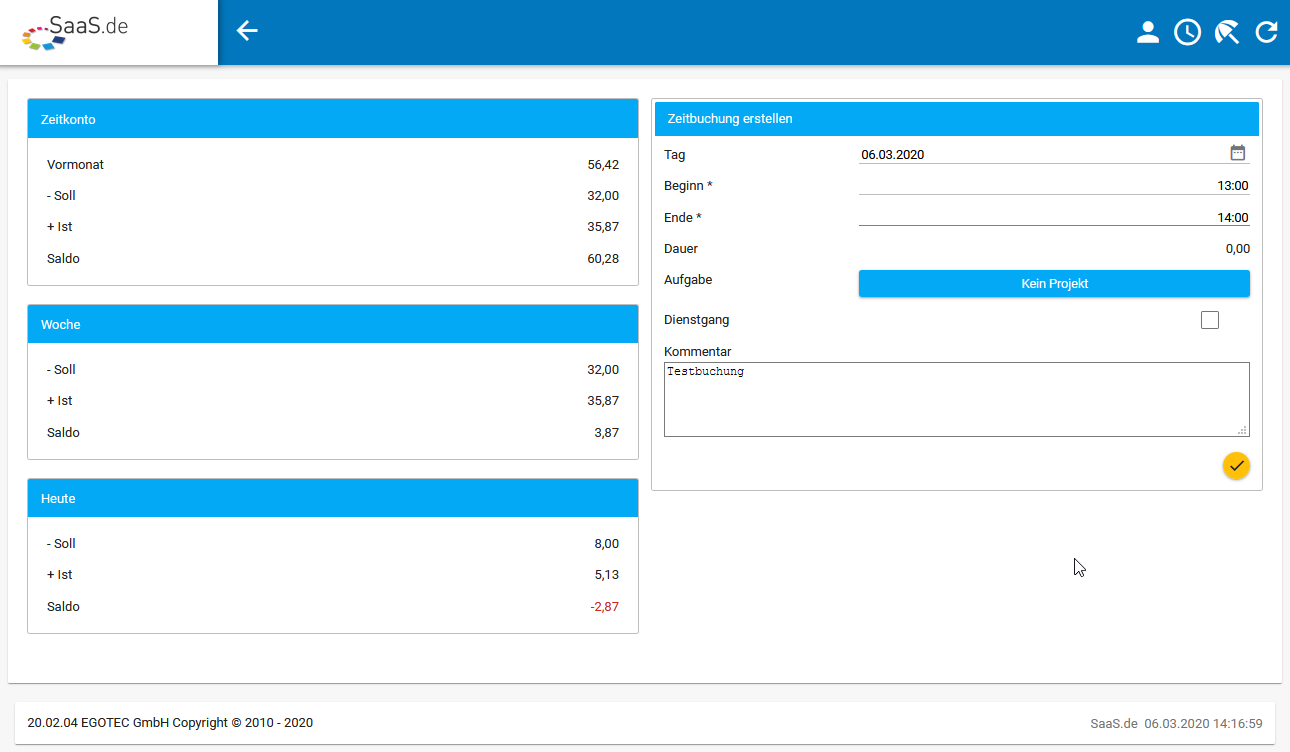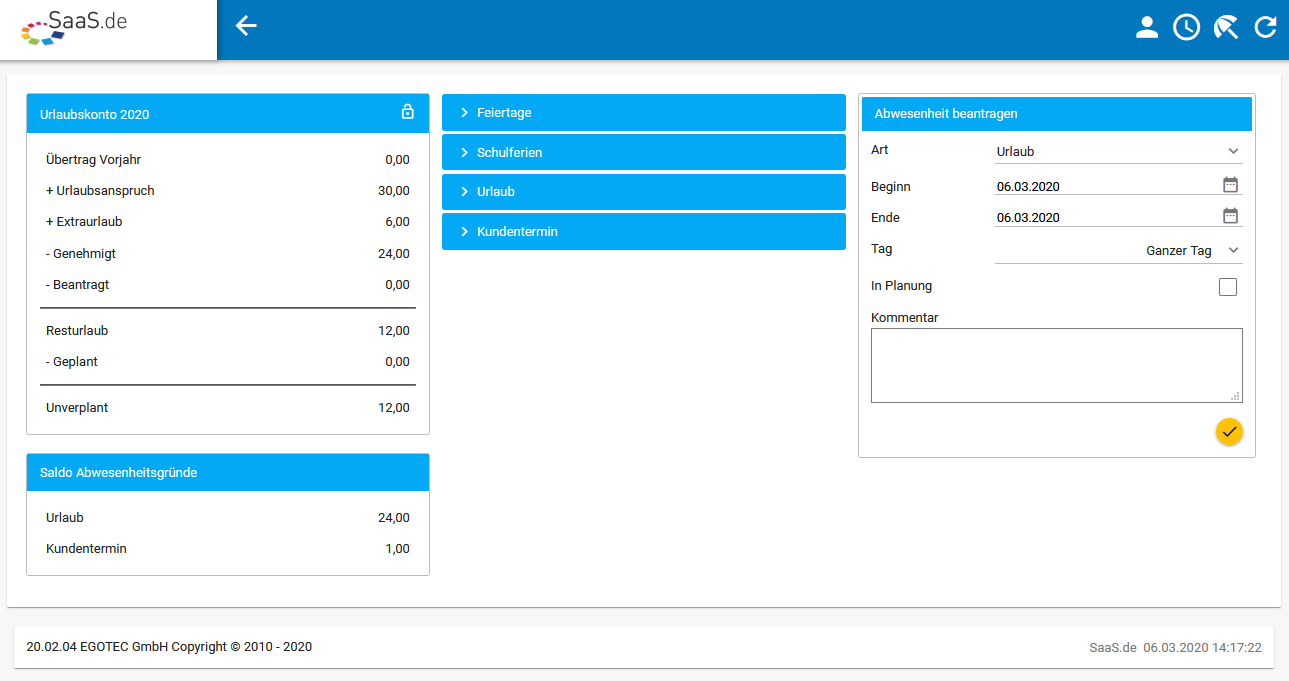Stechuhransicht Mitarbeiter
Nachdem Sie die Stechuhr erfolgreich eingerichtet haben, sehen Sie nun alle Mitarbeiter (je nach hinterlegter Abteilung), die diese Stechuhr verwendet können. Haben Sie sich für die Konfiguration mit PIN entschieden, wird Ihnen diese Mitarbeiteransicht auch nach zugewiesenem PIN erhalten bleiben. Nutzern Sie die RFID-Lösung, verschwinden die Mitarbeiter, denen ein RFID-Chip zugewiesen wurde aus der Übersicht.
Um dem Mitarbeiter einen PIN oder RFID-Chip zuzuweisen, wählen Sie den Mitarbeiter via Touch aus.
Aufrund der Offline-Funktionalität werden Funklöcher problemlos überbrückt. Sobald eine WLAN / UMTS Verbindung besteht, werden die Daten automatisch übertragen und bis zu dem Übertragungszeitpunkt in der Warteschlange gespeichert.
Wichtig: Ihre aktuelle Versionsnummer finden Sie im Footer unterhalb des Panels "Status". Diese Versionsnummer ist für Support-Anfragen besonders wichtig, um Probleme nachstellen zu können.
PIN/RFID zuweisen
PIN zuweisen:
Der Mitarbeiter kann nun seinen persönlichen PIN hinterlegen. Nachdem der PIN das erste Mal eingegeben wurde, muss er diesen ein zweites Mal zum Bestätigen eingeben.
Der PIN wurde dem Mitarbeiter erfolgreich zugewiesen.
Nachdem der PIN zugewiesen wurde, können Sie durch einfaches Anklicken des Mitarbeiters und Eingeben des PINs eine Zeitbuchung starten oder beenden.
RFID-Chip zuweisen:
Wählen Sie, wie auch beim PIN den Mitarbeiter via Touch aus. Halten Sie nun den RFID-Chip an die gekennzeichnete Lesestelle des Terminals.
Der RFID-Chip wurde dem Mitarbeiter erfolgreich zugewiesen.
Nachdem der RFID-Chip zugewiesen wurde, muss der Mitarbeiter für eine einfache Zeitbuchung nicht mehr separat ausgewählt werden. Es genügt den Chip an die RFID-Lesestelle des Terminals zu halten, um sich an- bzw. abzumelden.
Wann bin ich an- & wann abgemeldet?
Wurden Sie angemeldet erscheint ein Textfeld mit ggf. Tonausgabe "Willkommen".
Wurden Sie abgemeldet erscheint ein Textfeld mit ggf. Tonausgabe "Auf Wiedersehen".
Hier aktivieren Sie die Tonausgabe.
Hinweis: Ist ein Mitarbeiter ausgeschieden, entfernen Sie den RFID-Code unter "Administration - Mitarbeiter" um den RFID-Chip für einen anderen Mitarbeiter wiederverwenden zu können.
Mitarbeitermaske
Wählen Sie sich aus und bestätigen Sie mit Ihrem PIN/RFID-Chip um Ihr Mitarbeiterkonto zu öffnen. Hier können Sie (sofern aktiv) direkt auf einen Dienstgang, Projekt buchen oder ein Projekt beenden, sowie ein Kommentar hinterlegen.
Toolbar links: Wechseln Sie zurück zur Stechuhrübersicht.
Toolbar rechts: personMitarbeiterkonto; access_timeZeitkonto; beach_accessUrlaubskonto; replayNeu laden.
(Da es sich bei diesem Screenshot um eine Desktop-Aufnahme handelt, wird das Menü innerhalb der Toolbar angezeigt. Auf dem Terminal direkt, werden die hier aufgezeigten Punkte innerhalb eines Burger-Menüs aufgelistet.)
Zeitkonto
Haben Sie Ihr Zeitkonto geöffnet, sehen Sie, dass es keinen großen Unterschied zur Desktop-Variante mehr gibt. Sie können auch direkt aus der Zeitkontoansicht eine neue Zeitbuchung starten oder Zeiten nachtragen.
Urlaubskonto
Im Urlaubskonto können Sie (sofern in der Stechuhrverwaltung aktiv) auch direkt Abwesenheiten beantragen und die Anzahl Ihrer eigenen Abwesenheiten einsehen.
Hinweis: Wie Sie die App vorab einrichten finden Sie in folgendem Hilfe-Artikel.